Wie überprüft man, ob ein Wert in einer durch Kommas getrennten Liste in einer Excel-Zelle vorhanden ist?
In Excel müssen Sie möglicherweise feststellen, ob ein bestimmter Wert in einer Zelle mit einer durch Kommas getrennten Liste, wie z. B. Verkäufe,123,AAA, vorhanden ist. Dieser Leitfaden erklärt eine einfache formelbasierte Methode, um schnell die Existenz eines Werts zu überprüfen und ein Ergebnis zurückzugeben, das „Ja“ oder „Nein“ anzeigt.
Überprüfen Sie mit einer Formel, ob ein Wert in einer durch Kommas getrennten Liste in einer Excel-Zelle vorhanden ist
Die folgende Formel kann Ihnen helfen, einen Wert in einer Zelle mit einer durch Kommas getrennten Liste in Excel zu finden. Gehen Sie bitte wie folgt vor.
1. Wählen Sie eine leere Zelle aus, geben Sie die Formel =WENN(ISTZAHL(SUCHEN(123;A2));"ja";"nein") in die Formel-Leiste ein und drücken Sie dann die Eingabetaste. Siehe Screenshot:
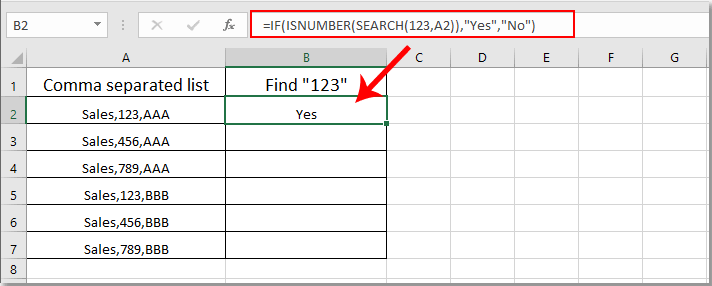
Hinweis: In der Formel ist A2 die Zelle, die die durch Kommas getrennten Werte enthält, die Sie überprüfen möchten.
2. Behalten Sie die Auswahl der Ergebniszelle bei und ziehen Sie den Ausfüllkursor nach unten, um alle Ergebnisse zu erhalten. Wenn der Wert „123“ in den durch Kommas getrennten Zellen enthalten ist, erhalten Sie das Ergebnis „Ja“; andernfalls erhalten Sie das Ergebnis „Nein“. Siehe Screenshot:
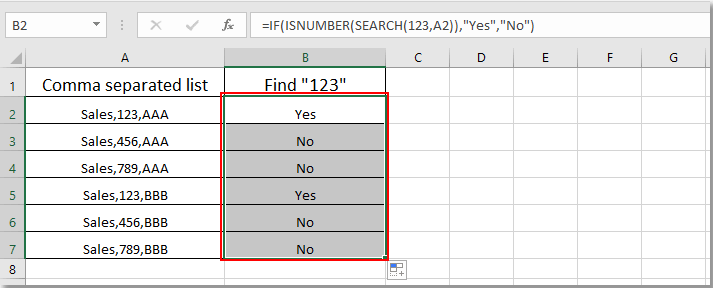
Verwandte Artikel:
- Wie ersetzt man alle leeren Zellen durch eine bestimmte Zahl oder einen bestimmten Text in Excel?
- Wie ersetzt man Kommas durch Zeilenumbrüche (Alt + Enter) in Zellen in Excel?
- Wie teilt man durch Kommas getrennte Werte in Zeilen oder Spalten in Excel auf?
- Wie fügt man am Ende einer Zelle/Text in Excel ein Komma hinzu?
- Wie entfernt man alle Kommas in Excel?
Die besten Produktivitätstools für das Büro
Stärken Sie Ihre Excel-Fähigkeiten mit Kutools für Excel und genießen Sie Effizienz wie nie zuvor. Kutools für Excel bietet mehr als300 erweiterte Funktionen, um die Produktivität zu steigern und Zeit zu sparen. Klicken Sie hier, um die Funktion zu erhalten, die Sie am meisten benötigen...
Office Tab bringt die Tab-Oberfläche in Office und macht Ihre Arbeit wesentlich einfacher
- Aktivieren Sie die Tabulator-Bearbeitung und das Lesen in Word, Excel, PowerPoint, Publisher, Access, Visio und Project.
- Öffnen und erstellen Sie mehrere Dokumente in neuen Tabs innerhalb desselben Fensters, statt in neuen Einzelfenstern.
- Steigert Ihre Produktivität um50 % und reduziert hunderte Mausklicks täglich!
Alle Kutools-Add-Ins. Ein Installationspaket
Das Kutools for Office-Paket bündelt Add-Ins für Excel, Word, Outlook & PowerPoint sowie Office Tab Pro und ist ideal für Teams, die mit mehreren Office-Anwendungen arbeiten.
- All-in-One-Paket — Add-Ins für Excel, Word, Outlook & PowerPoint + Office Tab Pro
- Ein Installationspaket, eine Lizenz — in wenigen Minuten einsatzbereit (MSI-kompatibel)
- Besser gemeinsam — optimierte Produktivität in allen Office-Anwendungen
- 30 Tage kostenlos testen — keine Registrierung, keine Kreditkarte erforderlich
- Bestes Preis-Leistungs-Verhältnis — günstiger als Einzelkauf der Add-Ins